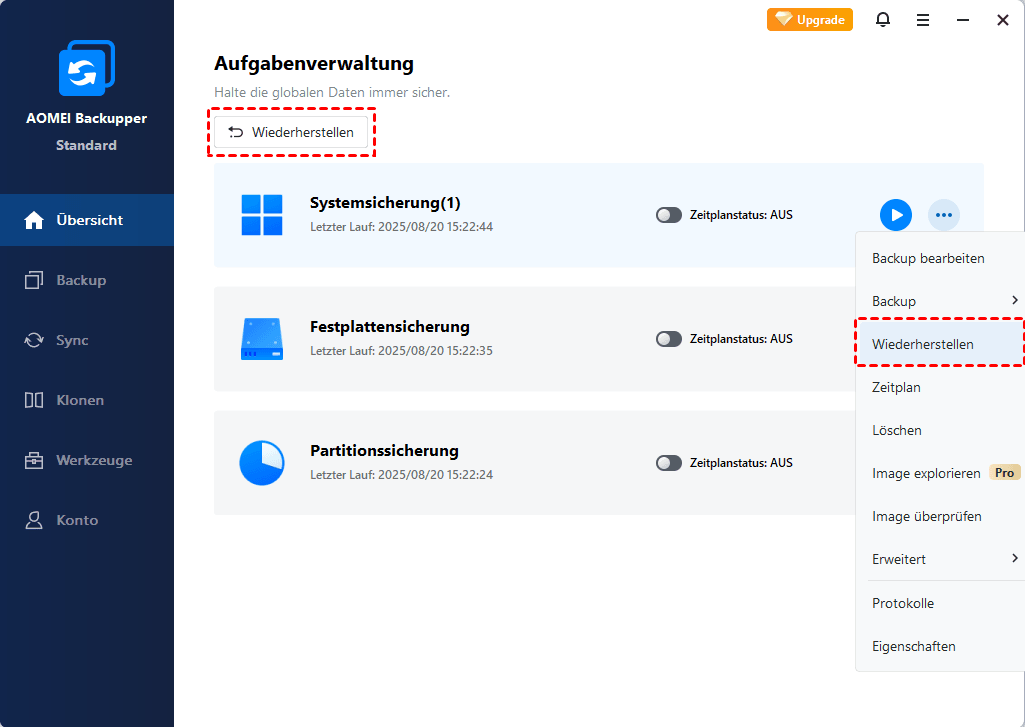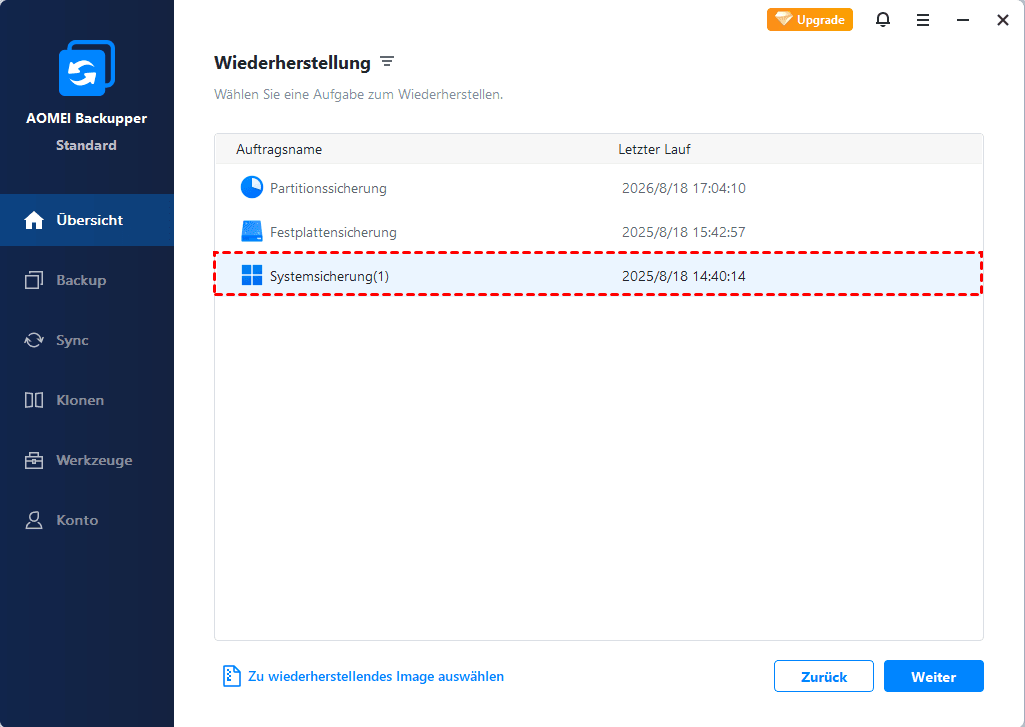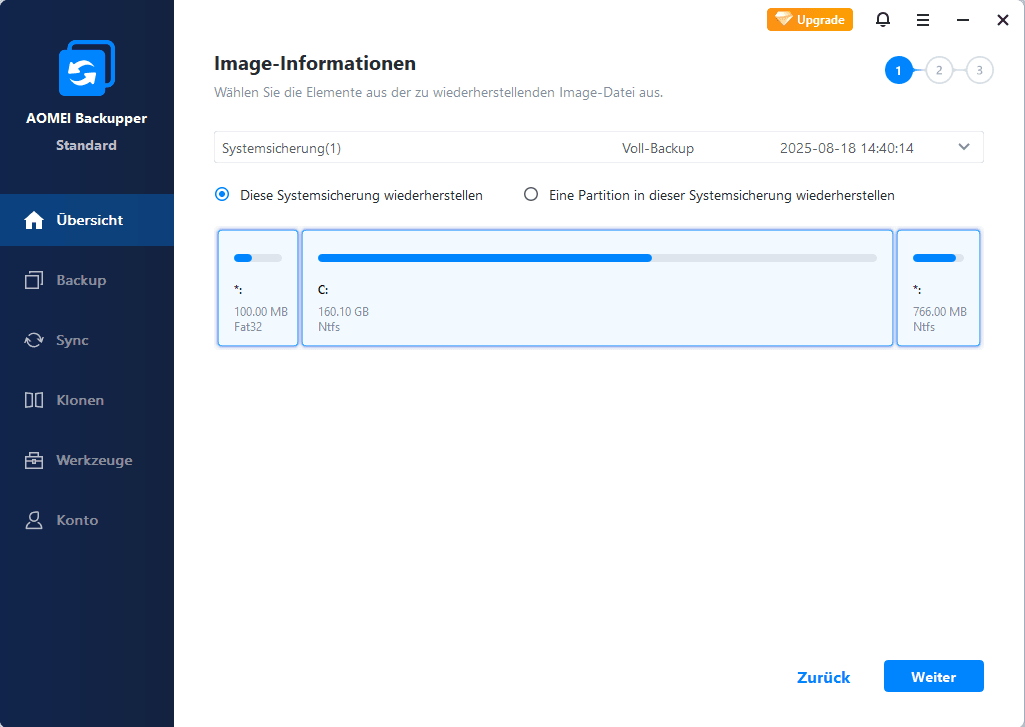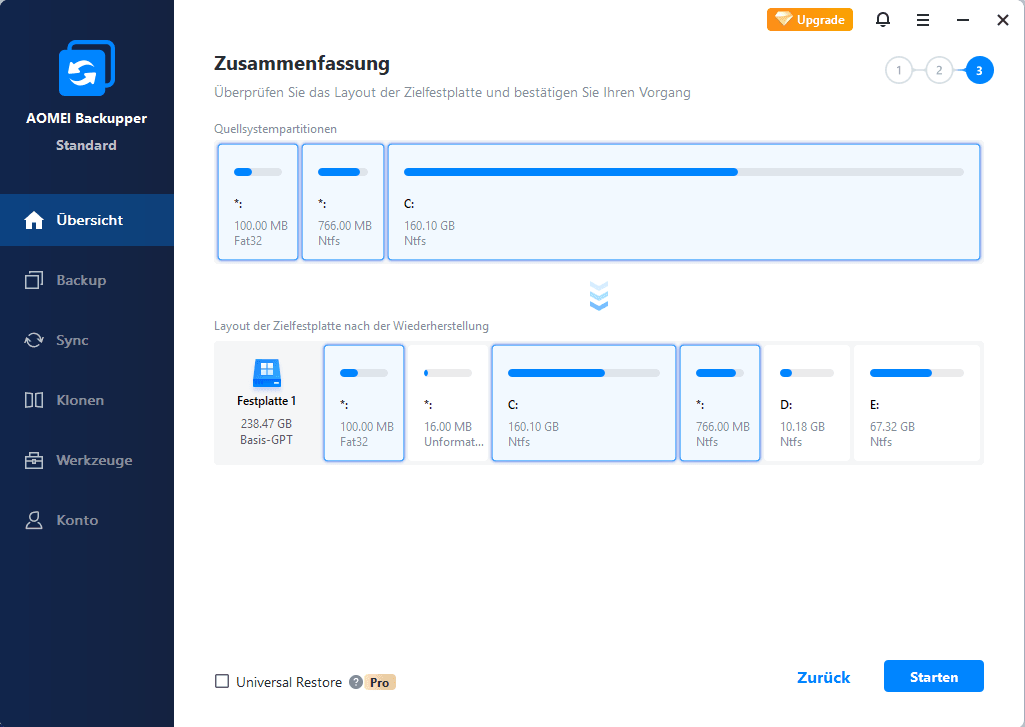- Systemwiederherstellung
- Festplattenwiederherstellung
- Partitions-/ Volumenwiederherstellung
- Datei-/Ordnerwiederherstellung
- AOMEI Cloud-Wiederherstellung
- Outlook-Wiederherstellung
- E-Mail-Wiederherstellung
- Sektor-für-Sektor-Wiederherstellung
- Partitionen bearbeiten
- Universal Restore
- Wiederherstellung von der Eingabeaufforderung
- Systemwiederherstellung
- Festplattenwiederherstellung
- Partitions-/ Volumenwiederherstellung
- Datei-/Ordnerwiederherstellung
- AOMEI Cloud-Wiederherstellung
- Outlook-Wiederherstellung
- E-Mail-Wiederherstellung
- Sektor-für-Sektor-Wiederherstellung
- Partitionen bearbeiten
- Universal Restore
- Wiederherstellung von der Eingabeaufforderung
Systemwiederherstellung mit AOMEI Backupper
Im täglichen Leben und bei der Arbeit kann es durch Virenangriffe, Festplattenbeschädigungen usw. zu Systemabstürzen kommen. Wenn Ihr System abstürzt, ist die Wiederherstellung aus einem System-Backup eine bessere Lösung als die Neuinstallation des Betriebssystems.
Die Systemwiederherstellung kann in den folgenden Szenarien eingesetzt werden:
-
Systemfehler: Wenn der Computer schwerwiegende Fehler aufweist, abstürzt oder nicht mehr ordnungsgemäß startet, kann die Systemwiederherstellung Systemeinstellungen und Konfigurationen zurücksetzen, um die Probleme zu beheben.
-
Softwarekonflikte: Treten nach der Installation neuer Software oder nach Updates Kompatibilitätsprobleme mit anderen Programmen oder dem System auf, kann die Systemwiederherstellung den Zustand vor der Installation wiederherstellen und Konflikte beseitigen.
-
Malware-Infektion: Wenn der Computer durch Viren, Malware oder Ransomware bedroht wird, kann die Systemwiederherstellung den Rechner in einen sauberen Zustand zurückversetzen und die Schadsoftware entfernen.
-
Fehlbedienung oder Datenverlust: Werden wichtige Dateien oder Ordner versehentlich gelöscht oder Systemeinstellungen geändert, kann die Systemwiederherstellung den vorherigen Zustand wiederherstellen und verlorene Daten zurückholen.
-
Wiederherstellung der Testumgebung: Wenn Sie Experimente durchführen, neue Software installieren oder Konfigurationsänderungen vornehmen möchten, können Sie mit der Systemwiederherstellung die aktuelle Umgebung sichern. Nach Abschluss der Tests lässt sich das System in den ursprünglichen Zustand zurücksetzen.
So stellen Sie das System mit AOMEI Backupper in Windows Schritt für Schritt wieder her
Vor der Wiederherstellung gibt es einige Dinge, die Sie wissen müssen.
-
Die Systemwiederherstellung in AOMEI Backupper basiert auf AOMEI Backupper Systemsicherung. Das heißt, Sie sollten bereits mindestens ein von AOMEI Backupper erstelltes Systemabbild haben (unabhängig vom Quellsystem, dem aktuellen abgestürzten System oder System auf einem anderen Computer). Auch wenn Sie mehrere Windows Backup-Punkte haben, wird es nicht funktionieren. AOMEI Backupper erkennt das von Windows oder anderer Software erstellte Betriebssystemabbild nicht.
-
Wenn Sie mit AOMEI Backupper keine Systemsicherung erstellt haben, können Sie eine basierend auf einem anderen Betriebssystem erstellen. Nach der Wiederherstellung ist das System des wiederhergestellten Computers jedoch eine Kopie des Systems, das Sie gerade gesichert haben, nicht das abgestürzte. Sie können diese Methode wählen, wenn dies möglich ist.
-
Grundsätzlich sollten Benutzer das System-Backup verwenden, das auf dem aktuell ausgefallenen Betriebssystem erstellt wurde. Wenn der PC nicht mehr startet oder abgestürzt ist, können Sie mit AOMEI Backupper oder AOMEI PE Builder auf einem anderen funktionierenden Computer ein WinPE-bootfähiges Medium erstellen. Anschließend starten Sie den defekten PC von diesem WinPE-Medium und führen die Systemwiederherstellung unter WinPE aus.
Wir empfehlen dringend, gleich zu Beginn der Nutzung von AOMEI-Produkten ein WinPE-bootfähiges Medium zu erstellen. Dieses Medium sollte an einem sicheren Ort aufbewahrt werden, um im Notfall einen ausgefallenen Computer starten zu können. Andernfalls besteht das Risiko, dass Sie Ihr System ohne dieses Medium überhaupt nicht wiederherstellen können.
Falls Sie diese Voraussetzungen nicht erfüllen, laden Sie bitte AOMEI Backupper herunter und bereiten Sie die benötigten Elemente vor.
Schritt 1: Wiederherstellung initialisieren
Klicken Sie im linken Tab „Übersicht“ auf „Wiederherstellen“.
Danach können Sie entweder eine Sicherungsaufgabe auswählen oder ein Image durchsuchen, das wiederhergestellt werden soll. (Hier nehmen wir „Zu wiederherstellendes Image auswählen“ als Beispiel.)
Wählen Sie aus der angezeigten Liste die System-Backup-Aufgabe aus, die Sie wiederherstellen möchten, und klicken Sie auf „Weiter“.
Schritt 2: Aufgabe und Quelle auswählen
1. Wählen Sie eine System-Backup-Aufgabe aus und klicken Sie auf „Weiter“, um Ihr System auf den Zeitpunkt der Sicherung zurückzusetzen.
2. Wählen Sie, ob das gesamte Image oder nur ein Teil wiederhergestellt werden soll, und klicken Sie auf „Weiter“.
Tipp: Für eine bootfähige Wiederherstellung wählen Sie bitte die erste Option „Diese Systemsicherung wiederherstellen“.
Schritt 3: Zielpartition auswählen
Wählen Sie eine Zielpartition oder nicht zugeordneten Speicherplatz für die Systemwiederherstellung. Sie können das System-Backup am ursprünglichen Speicherort wiederherstellen oder an einem anderen Speicherort wiederherstellen.
Schritt 4: Wiederherstellung starten
Überprüfen Sie auf der Seite „Zusammenfassung“ die geplanten Aktionen. Klicken Sie dann auf „Starten“. Warten Sie, bis der Vorgang abgeschlossen ist, und klicken Sie anschließend auf „OK“.
Hinweis: Wenn das Systemabbild von einem anderen Computer stammt, sollten Sie „Universal Restore“ (kostenpflichtige Funktion) aktivieren, um sicherzustellen, dass das System nach der Wiederherstellung bootfähig ist.
Weitere Informationen zu Screenshots finden Sie unter: Wie stellt man System wieder her.
Systemwiederherstellung unter WinPE durchführen
Wenn der PC nicht mehr startet oder abgestürzt ist, müssen Sie mit AOMEI Backupper ein WinPE bootfähiges Medium erstellen und den PC damit booten, um die Systemwiederherstellung durchzuführen.
Schritt 1: Bootfähiges Medium auf funktionierendem PC erstellen
Bitte erstellen Sie mit AOMEI Backupper oder AOMEI PE Builder auf einem anderen funktionsfähigen Computer ein WinPE-Startmedium.
Schritt 2: Den defekten PC starten
Stecken Sie das bootfähige Medium in den defekten PC und starten Sie davon. (Hinweis: Möglicherweise müssen Sie die Bootreihenfolge und den Bootmodus im BIOS/UEFI-Setup ändern.)
Schritt 3: System in WinPE wiederherstellen
Wenn der PC erfolgreich gestartet ist, wird AOMEI Backupper (bereits auf dem Startmedium installiert) automatisch ausgeführt. Nun können Sie die Systemwiederherstellung genauso starten wie unter Windows.
Schritt 4: Nach erfolgreicher Wiederherstellung booten
Entfernen Sie nach der erfolgreichen Wiederherstellung das bootfähige Medium und starten Sie den PC neu.
(Auch hier kann es notwendig sein, die Bootreihenfolge und den Bootmodus im BIOS/UEFI-Setup zurückzusetzen.)
Hinweise:
- Wenn Sie regelmäßig System-Backups erstellen, gibt es mehrere Sicherungspunkte, aus denen Sie auswählen können.
- Die Zielfestplatte/-partition wird vollständig überschrieben. Wichtige Daten sollten daher vorher gesichert werden.
- Während einer Systemwiederherstellung wird der PC neu gestartet und wechselt in den Neustartmodus, um die Wiederherstellung durchzuführen.
- Falls Ihr System aus EFI-Partition + Systempartition + Wiederherstellungspartition besteht, kann es nach der Wiederherstellung mehr als eine EFI-Partition geben. In diesem Fall ist das System eventuell nicht startfähig. Löschen Sie die überzählige EFI-Partition, sodass nur eine bleibt – danach sollte Windows normal starten.
- Wenn Windows nicht mehr startet, können Sie im Voraus ein WinPE bootfähiges Medium erstellen und dann direkt davon booten, um die Wiederherstellung auszuführen.
- Eine Systemwiederherstellung setzt den gesamten Systemzustand auf den gewählten Zeitpunkt zurück. Sichern Sie daher wichtige Dateien vorher separat.
Fazit
Mit der Systemwiederherstellung lässt sich der PC nach einem Absturz schnell in den Ursprungszustand zurücksetzen – ohne Neuinstallation und mit viel Zeitersparnis.
FAQs
F: Sie erhalten die Meldung: „Da sich die Systempartition auf einer dynamischen Festplatte befindet oder die Image-Datei auf einem dynamischen Volume liegt... Bitte erstellen Sie ein Windows PE-bootfähiges Medium (kein Linux-bootfähiges Medium) und versuchen Sie es erneut.“
A: Wenn während des Wiederherstellungsprozesses noch Programme auf der Zielpartition laufen, startet der Computer automatisch neu und führt Backupper im Linux- oder WinPE-Modus aus, um den Wiederherstellungsvorgang abzuschließen. Dieses Problem tritt auf, weil eine Image-Datei in einer dynamischen Partition von der Linux-Umgebung nicht erkannt werden kann. Zur Lösung können Sie wie folgt vorgehen:
1) Kopieren Sie die Image-Datei auf eine Basispartition und führen Sie die Wiederherstellung erneut durch.
2) Klicken Sie auf Werkzeuge -> Bootfähiges Medium erstellen, um ein WinPE bootfähiges Medium zu erstellen. Ein WinPE bootfähiges Medium kann Image-Dateien in einem dynamischen Volume erkennen. Starten Sie anschließend den Computer vom WinPE bootfähigen Medium, um die Wiederherstellung durchzuführen.
F: Sie erhalten die Meldung: „Da die Image-Datei auf einem NAS oder Netzwerkordner liegt, müssen Sie ein bootfähiges Medium erstellen...“
A: Wenn die Image-Datei in einem freigegebenen Ordner oder auf einem NAS-Gerät gespeichert ist, erhalten Sie die obige Meldung, wenn Programme auf der Zielpartition noch laufen und nicht geschlossen werden können. Um das Problem zu lösen, klicken Sie einfach auf Werkzeuge -> Bootfähiges Medium erstellen, um ein WinPE bootfähiges Medium zu erstellen. Starten Sie danach Ihren Computer von diesem Medium, um die Wiederherstellung abzuschließen.
F: Sie erhalten die Meldung: „Backup-Informationen können nicht geladen werden, da die Image-Datei fehlt oder nicht zugänglich ist...“ beim Klick auf Wiederherstellen oder Erweitert in der Startseite.
A: Das Problem könnte darin bestehen, dass die Aufgabe die Backup-Dateien aus unbekannten Gründen nicht finden kann. Sie müssen die Aufgabe löschen und anschließend die Backup-Aufgabe über Werkzeuge -> Konfiguration im-/exportieren erneut importieren, indem Sie die Backup-Dateien durchsuchen. Danach wird die Aufgabe wieder im Startbildschirm angezeigt.
F: Die Wiederherstellung erfordert einen Neustart in den WinRE-Modus. Der PC kann aber WinRE nicht starten – Wiederherstellung nicht möglich.
A: Der Computer verfügt möglicherweise nicht über die WinRE-Umgebung. Sie können ein bootfähiges Medium erstellen und den PC manuell im WinPE-Modus starten, um das System wiederherzustellen.